在PADS-Layout中,利用重復使用電路(Reuse)功能,可以節省相同部分操作的時間,也可以利用Reuse功能,進行分工合作同一個設計,以便縮短PCB設計時間。
建立可重復使用電路(Make Reuse)
工程師的巨大福利,首款P_C_B分析軟件,點擊免費領取
打開己布線完成的previewrouted.pcb設計文件,我們首先利用已布線完全的設計來建立一個Reuse模塊,供后續使用。
1.從工具條(Toolsbar)中選擇打開(open)圖標。
2.當Save old file before reloading?提示出現后,選擇No 。
3.在文件打開(File Open)對話框中,雙擊名為previewrouted.pcb的文件。
在沒有選擇任何目標時,點擊右鍵,選擇Select anything,再框選做為重復使用電路部分,我們選擇本設計中的中間下半部分的設計,圖中綠色圈中的高亮部分。
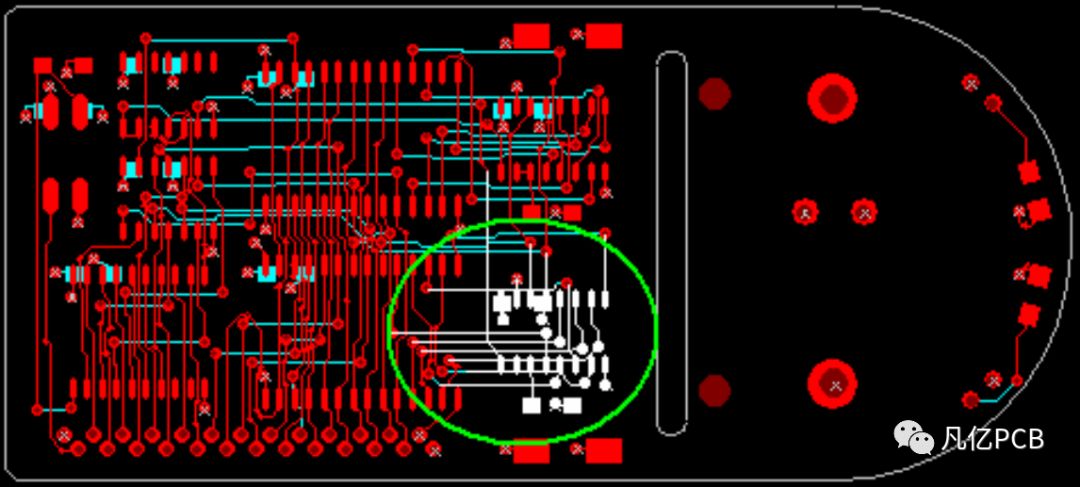
點擊右鍵選擇設置群原點(Set Group Origin),鼠標左鍵點擊,設置群原點的地方。以后在打開這個重復使用電路時,光標將依附在設置的群原點的地方。這主要是為了后續對產生的Reuse模塊進行精確定位。
提示:為了精確定位,你可以利用無模命令Sxy的模式,輸入精確的x和y軸的坐標。

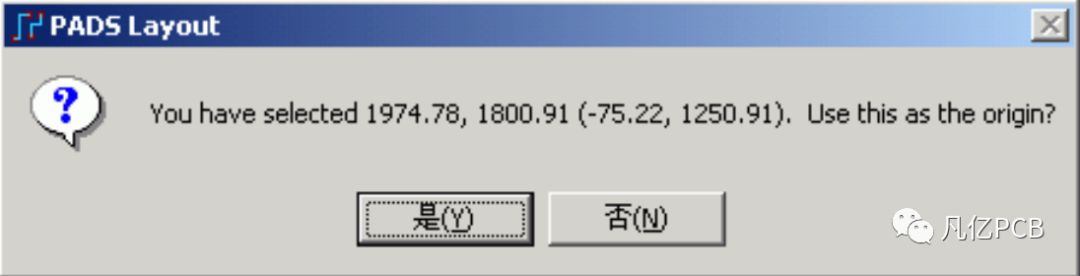
點擊鼠標右鍵,在彈出的菜單中,選擇建立重復使用電路(Make Reuse),彈出Make Reuse對話框。
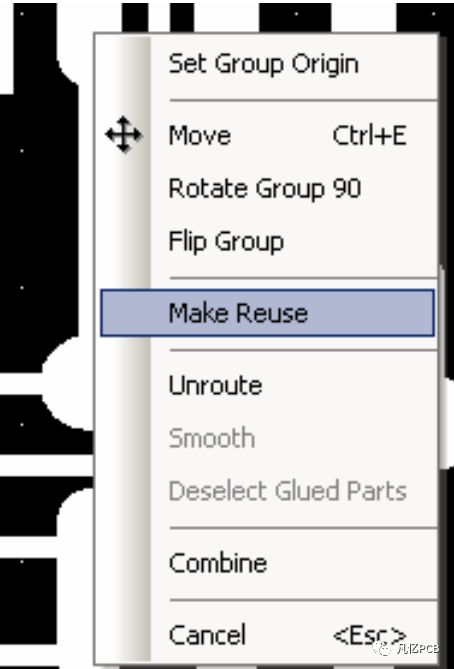
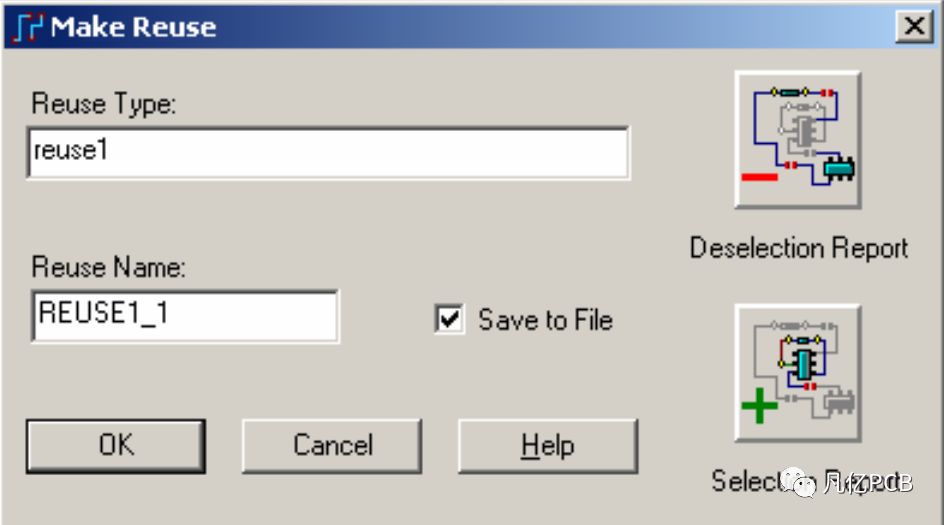
在Make Reuse窗口,輸出Reuse名稱“reuse 1 ",點擊OK。彈出Reuse Save As對話框,輸入reuse 1文件名,點擊保存,保存重復使用電路。
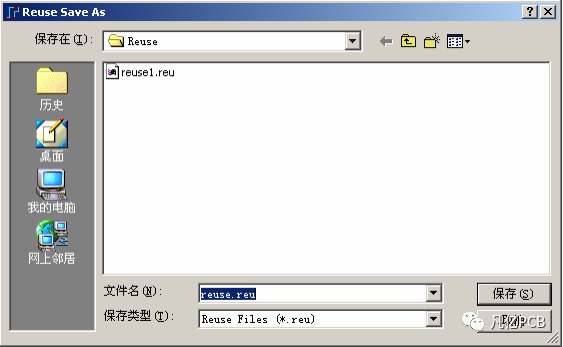
這樣我們就保存丁這個連接關系的Reuse模塊為一個文件,當下次需要便用類似此模塊的電路時,按照以下步驟即可。
調用重復使用電路
打開previewpreroute.pcb設計文件。
1.從工具條(Toolsbar)中選擇打開(open)圖標。
2.當Save old file before reloading?提示出現后,選擇No 。
3.在文件打開(File Open)對話框中,雙擊名為previewrouted.pcb的文件。
4.點擊工具盒設計Design圖標,然后選擇Make Like Reuse按鈕。彈出如下對話框,選擇reusel.reu文件名,點擊打開按鈕即可。
5.這時系統在PCB中未布線的器件中查找與此Reuse連接關系和封裝類型完全相似的部分.系統將自動查找到這樣的電路組,并將其布局布線完成后黏附在鼠標上,你可以將其放置于任何地方。這時如果你需要精確定位,就可以利用前面提到的無模命令S進行坐標的定位。
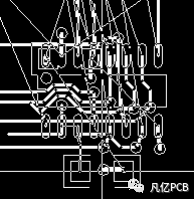
6.當我們再次點擊Make Like Reuse圖標時,系統將會自動再找到并建立另一個相似Reuse模塊電路,我們將其放到板上的合適位置。
7.如果我們第三次點擊圖標,系統將提示找不到與其匹配的電路部分,將會給你一個提示井產生一個報告文件。
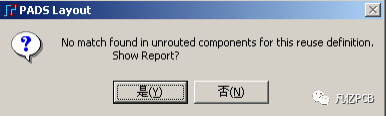
8.這時建立的Reuse還是一個整體,還不可以對Reuse里的某一元件或電路做單獨的操作,點擊鼠標右鍵,在彈出的菜單中選擇Break Reuse.彈出提示框,點擊確定按鈕,打散Reuse組合。
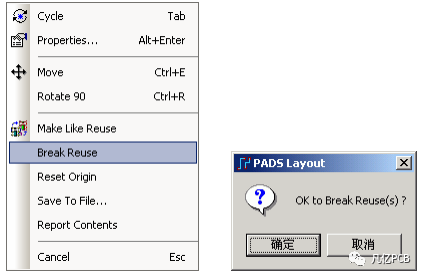
如果你想學習更多關于Pads的PCB設計知識,
可以了解我們的Pads F系列精品課程。
增加重復使用電路(Add Reuse)
如果需要在PCB中增加一個電路單元模塊.但是通過Make Like Reuse又找不到與其匹配的電路.這時我們可以使用ECO下的Add Reuse功能,但是必須注意的是,因為使用了ECO功能,因此改變了原有的原理圖的連接關系,將造成PCB與原理圖的不一致,你可以通過反向標注等功能來同步原理圖。
1.點擊工其盒上的ECO圖標,對彈出的ECO Options窗口點擊OK按鈕。
2.在ECO彈出的工具條中選擇Add Reuse圖標,這時將彈出一個Add Reuse對話框,選擇你需要增加的Reuse模塊reuse lieu.點擊扛開按鈕。在彈出的對話框中,選擇確定按鈕。
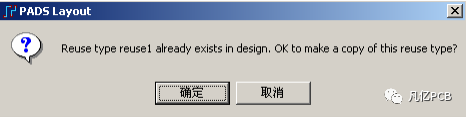
3.這時將彈出Reuse Properties對話框,在Designntor Preferences項下可以選擇Same or Next Higher.你也可以選擇一個比如以100起始的元件標注序號(Start at).或者增加一個前紛、后繃(Add Suffix. Add Prefucl等等,以便區別于原有PCB的器件序號。
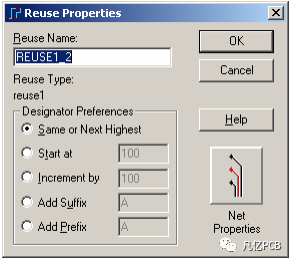
4.點擊OK按鈕,提示你增加了一個Reuse,是否顯示報告,報告提示你增加的Reuse各方面信息,例如增加的元件及序號,以及網絡等信息。
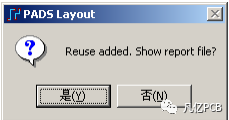
可以注意到,利用這種方式,可以增加無限數量的Reuse模塊。
-
電路
+關注
關注
172文章
5851瀏覽量
171920 -
PADS
+關注
關注
80文章
807瀏覽量
107699
原文標題:Pads-Make_reuse模塊電路復用
文章出處:【微信號:FANYPCB,微信公眾號:凡億PCB】歡迎添加關注!文章轉載請注明出處。
發布評論請先 登錄
相關推薦
PADS Layout PCB布局的復用操作方法教程
也談PADS的reuse功能
【eda經驗分享】PADS-LAYOUT自定義模板規則
如何從PADS-LAYOUT中導出BOM清單方法
PADS Layout 的元器件的布線
PADS 9.2 新功能介紹
如何實現PCB設計中的reuse功能
重復使用PCB模塊設計新產品
PADS Layout和Router之間的同步模式解析
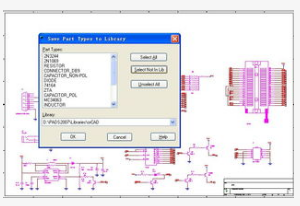




 在PADS-Layout中,利用重復使用電路(Reuse)功能
在PADS-Layout中,利用重復使用電路(Reuse)功能
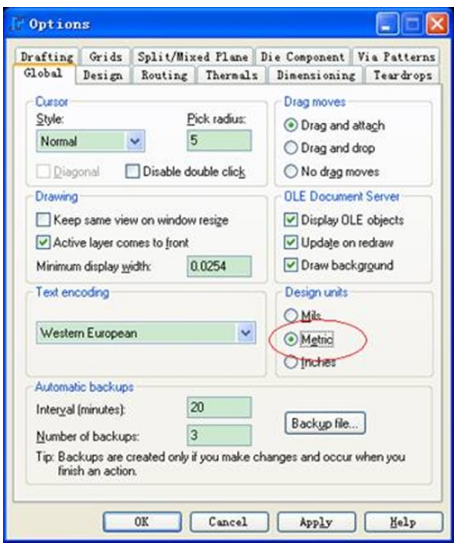










評論